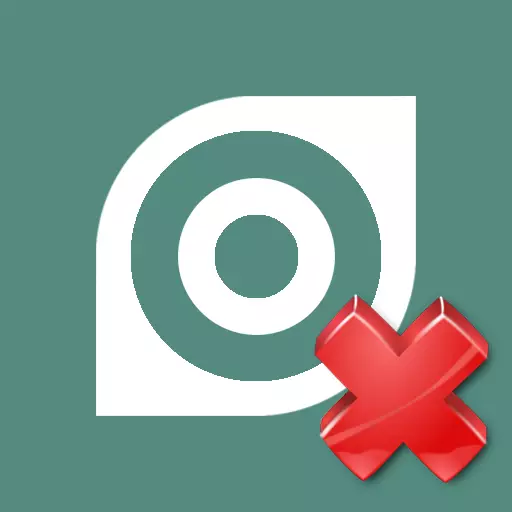
געהעריק באַזייַטיקונג פון אַנטיווירוס איז אַ פערלי וויכטיק צושטאַנד פֿאַר די ריכטיק אָפּעראַציע פון די סיסטעם. עס זענען עטלעכע וועגן צו נעם אַוועק עסעט קלוג זיכערהייט.
לייענען מער: דיליטינג אַנטיווירוס Eset Nod32
מעטאָד 2: ספּעציעלע מגילה
עס זענען אַ גרויס נומער פון אַפּלאַקיישאַנז וואָס וועט ויסמעקן קיין פּראָגראַם. לעמאָשל, אַוואַנסירטע ונינסטאַללער פּראָ, גאַנץ נעם אַוועק, רעוואָ ונינסטאַללער און פילע אנדערע. ווייַטער וועט זיין געוויזן דעם פּראָצעס אויף דעם בייַשפּיל רעוועך ונינסטאַללער.
- לויפן רעוואָ ונינסטאַללער און געפֿינען די ESET סמאַרט זיכערהייט אין דער רשימה בנימצא.
- דריקט אויף אַנטי-ווירוס רעכט-גיט און סעלעקטירן "ויסמעקן" ("נעם אַוועק").
- נאָך קריייטינג די אָפּזוך פונט פון די סיסטעם, די באַזייַטיקונג מאַזעק וועט דערשייַנען.
- נאָכגיין די ינסטראַקשאַנז.
- נאָך די באַזייַטיקונג פּראָצעס, איר וועט זיין פּראַמפּטיד צו רעבאָאָט.
- נאָך רעבאָאָטינג, קוק פֿאַר די רוען מיסט און שרייַבן אין די רעגיסטרי. דעם קענען ווערן געטאן אין רעוואָ ונינסטאַללער אָדער קיין אנדערע ענלעך פּראָגראַם.
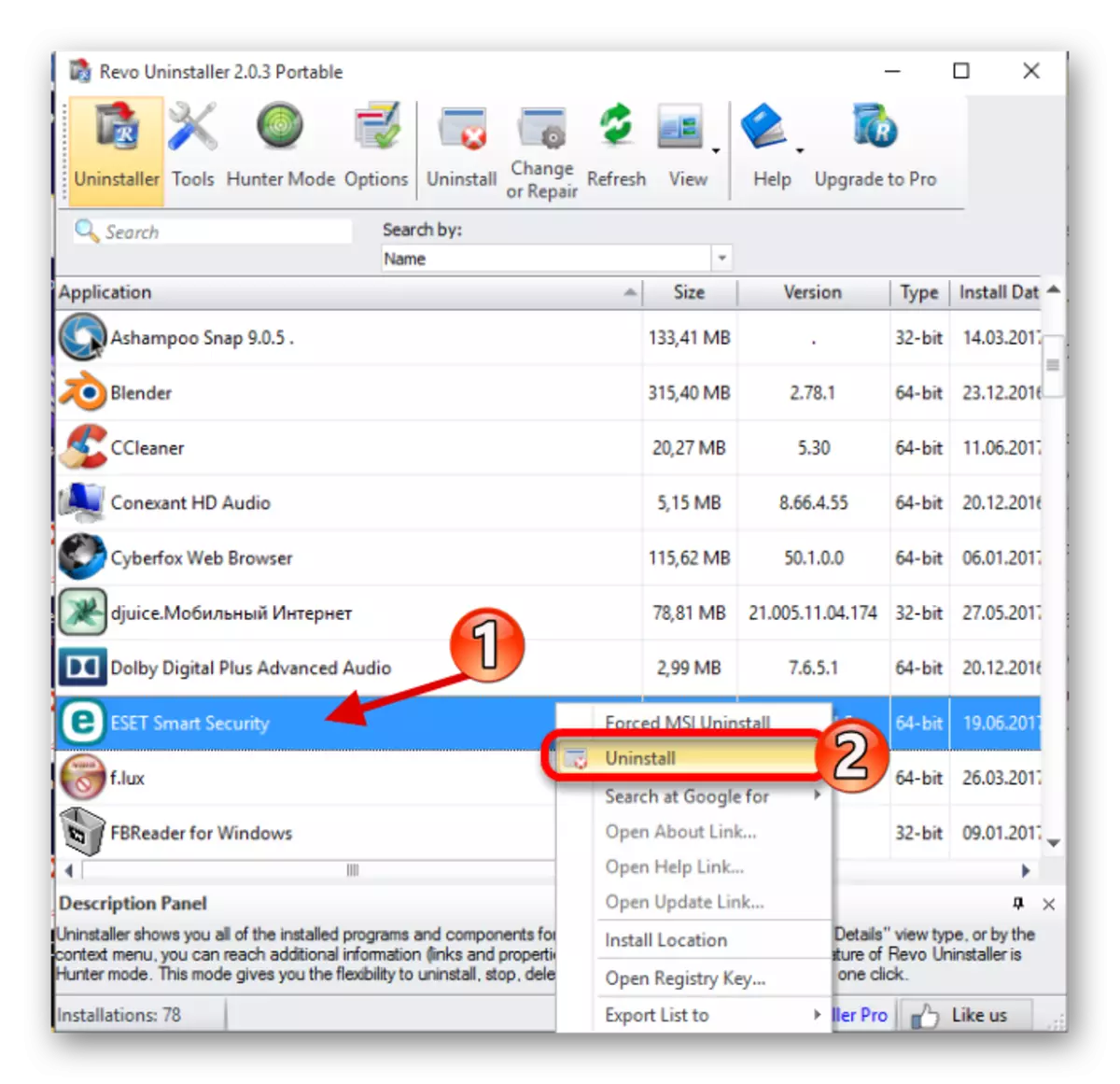
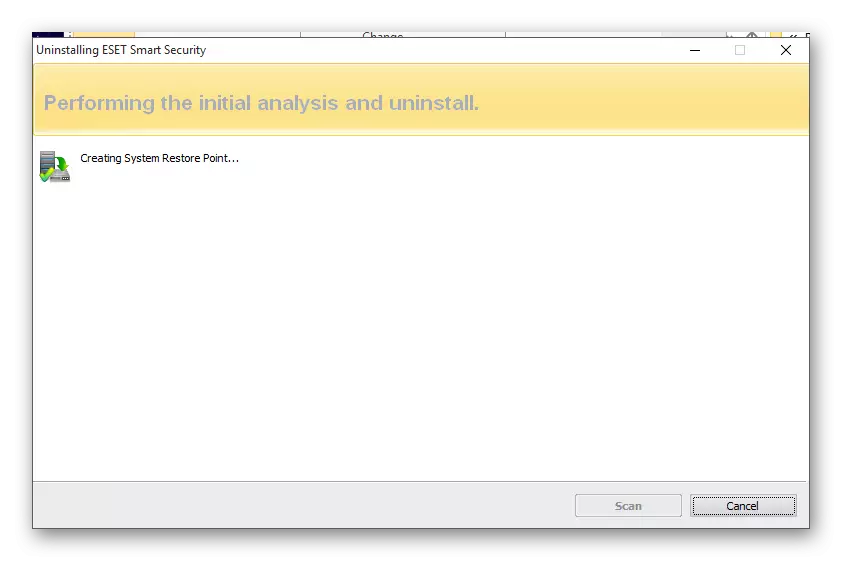

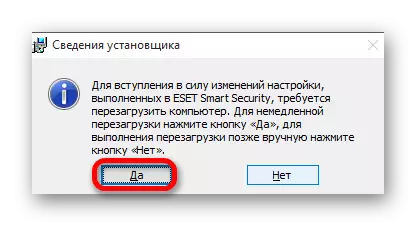
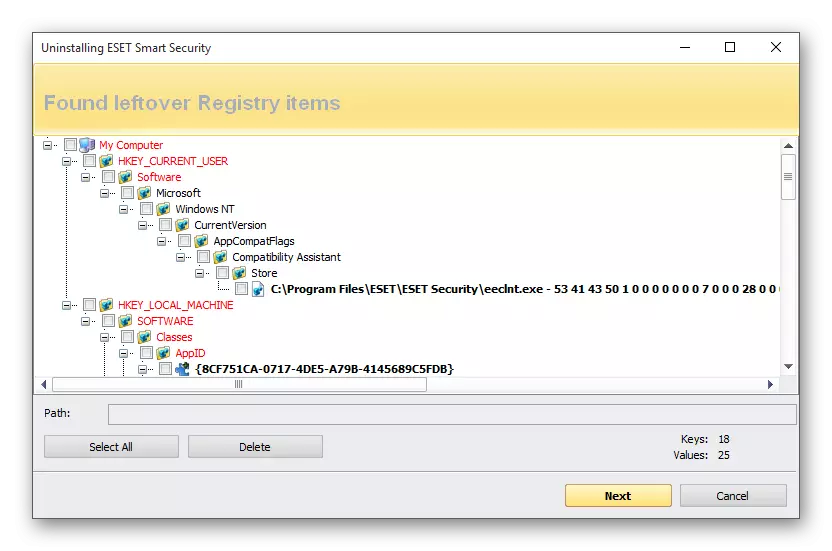
זען אויך: דער בעסטער פּראָגראַם פֿאַר רייניקונג די רעגיסטרי
מעטאָד 3: Windows נאָרמאַל מכשירים
דעם אַנטיווירוס קענען זיין אַוועקגענומען דורך נאָרמאַל מיטל, ווי געזונט ווי אַלע רעגולער מגילה. די אָפּציע איז פיל גרינגער ווי פריערדיק סאַלושאַנז, אָבער עס בלעטער מער מיסט אין די רעגיסטרי.
לייענען מער: דיליטינג אַנטיווירוס Eset Nod32
איצט סמאַרט זיכערהייט איז גאָר אַוועקגענומען פון דיין קאָמפּיוטער.
